win10应用界面 如何进入win10程序和功能界面
更新时间:2023-09-21 09:44:21作者:yang
Win10应用界面是Windows 10操作系统中一个非常重要的部分,它为用户提供了一个方便快捷的方式来访问和管理各种应用程序,通过Win10应用界面,用户可以轻松地找到并打开他们需要的应用程序,从而提高了工作和学习的效率。进入Win10程序和功能界面是非常简单的,只需点击开始菜单,然后在菜单中选择设置选项,接着点击应用即可进入该界面。在Win10程序和功能界面中,用户可以查看已安装的应用程序,并进行卸载、修复或更改设置等操作。Win10应用界面为用户提供了一个便捷的方式来管理和使用应用程序,使得操作系统的使用更加高效和舒适。
步骤如下:
1.点击左下角图标
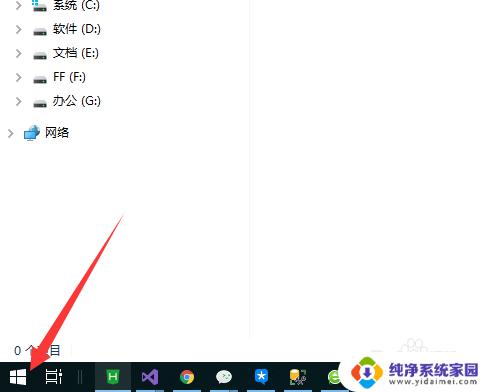
2.点击设置图标
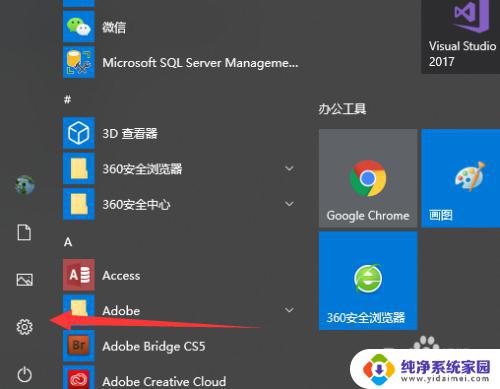
3.点击应用
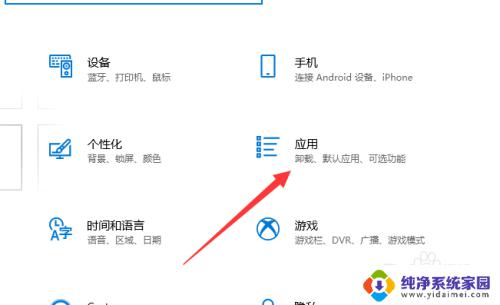
4.点击右侧程序和功能
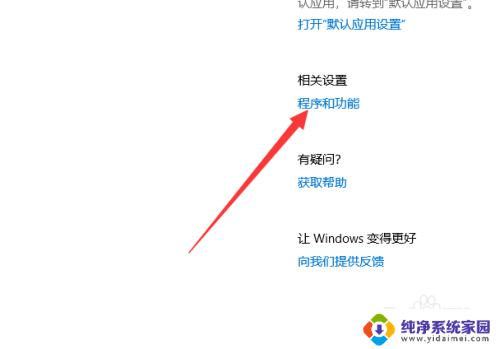
5.也可以直接搜索控制面板
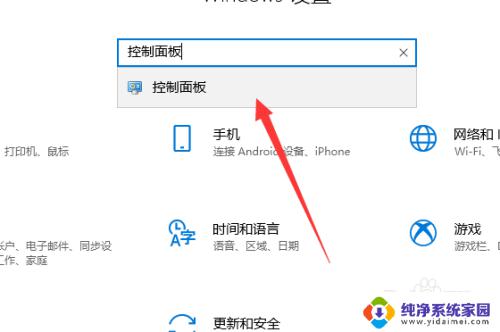
6.最后点击程序和功能即可
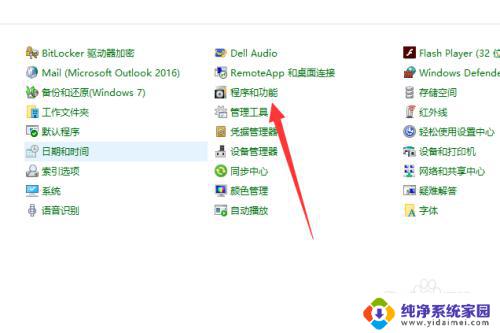
以上为win10应用界面的全部内容,如果您遇到此问题,可以按照本文所述的方法进行解决,希望本文能够对您有所帮助。
win10应用界面 如何进入win10程序和功能界面相关教程
- win10激活界面在哪 win10如何进入激活界面
- win10系统如何进入恢复界面 Win10登录界面快速进入恢复模式教程
- win10恢复界面 win10如何进入高级恢复选项界面
- 如何进入windows设置界面 win10怎样打开windows设置界面
- 软件打开了但界面是透明的 如何去除Win10应用程序界面的透明效果
- win10进不去了密码登录界面 Win10登录界面黑屏无法输入密码
- win10如何进入修复界面 Win10系统启动故障修复教程
- win10在请稍后界面无法进入桌面 win10界面显示一直在欢迎界面怎么解决
- win10电脑应用更改字体 Win10系统如何调整应用界面字体大小
- 开机后如何进入bios界面 开机按什么键可以进入win10系统的bios
- 怎么查询电脑的dns地址 Win10如何查看本机的DNS地址
- 电脑怎么更改文件存储位置 win10默认文件存储位置如何更改
- win10恢复保留个人文件是什么文件 Win10重置此电脑会删除其他盘的数据吗
- win10怎么设置两个用户 Win10 如何添加多个本地账户
- 显示器尺寸在哪里看 win10显示器尺寸查看方法
- 打开卸载的软件 如何打开win10程序和功能窗口